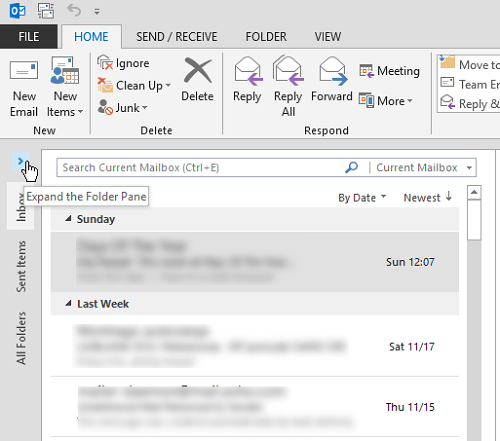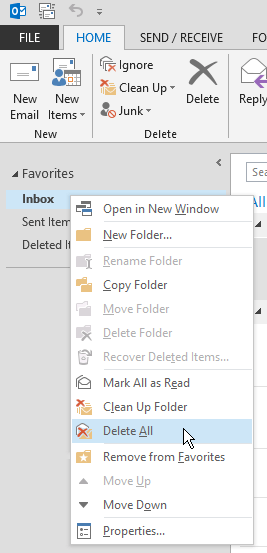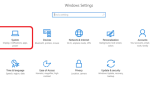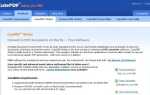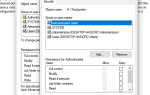Outlook, с миллионами пользователей по всему миру, является одним из самых популярных почтовых клиентов. Причина этого в том, что это намного больше, чем платформа электронной почты. Существует много вариантов организации профессиональной жизни пользователей.
Со временем ваш почтовый ящик Outlook будет загроможден. Это значительно усложняет навигацию по почте и поиск наиболее важной информации. Несмотря на то, что Outlook оснащен функциями, которые могут упростить это, их часто недостаточно, чтобы компенсировать отсутствие ясности в вашем почтовом ящике.
Когда это произойдет, вы захотите организовать свою почту наилучшим образом. К счастью, есть несколько способов удалить несколько категорий ненужной почты и даже удалить все. Давайте рассмотрим доступные варианты.
Удаление всей почты из папки
Быстрые ссылки
- Удаление всей почты из папки
- Разверните панель папок. Вы можете сделать это, нажав на стрелку, расположенную в верхнем левом углу панели.
- На панели папок щелкните правой кнопкой мыши папку, в которую вы хотите удалить электронные письма, затем перейдите к пункту «Удалить все».
- Подтвердите удаление, нажав Да при появлении запроса.
- Удаление нескольких писем из папки
- Если вы хотите удалить несколько последовательных писем, перейдите к списку сообщений и щелкните по первому. Затем, удерживая клавишу Shift на клавиатуре, нажмите на последнее письмо, которое вы хотите удалить. После того, как все письма выбраны, нажмите «Удалить».
- Для непоследовательных электронных писем, щелкните первое, которое вы хотите удалить, удерживайте клавишу Ctrl и выберите каждое электронное письмо, которое вы хотите удалить по одному за раз. После того как вы выбрали все из них, нажмите Удалить
- Удаление всех писем из вашего почтового ящика
- Перейдите в свой почтовый ящик.
- Над списком сообщений (вверху папки «Входящие») наведите курсор мыши, пока не увидите флажок. Установите флажок, чтобы выделить все ваши сообщения.
- Нажмите Удалить. Имейте в виду, что это также перемещает вашу почту в Удаленные
- Щелкните правой кнопкой мыши папку «Удаленные» и выберите «Удалить все», чтобы навсегда удалить все сообщения.
- Удаление всех писем от одного отправителя
- Перейдите в свой почтовый ящик.
- Нажмите Ctrl + E, чтобы открыть Поиск
- Перейдите в Поиск> От.
- Введите имя отправителя.
- После появления окна поиска замените имя отправителя на соответствующий адрес электронной почты.
- Нажмите на любое из писем и нажмите Ctrl + A, чтобы выбрать все из них.
- Щелкните правой кнопкой мыши на любом из выбранных электронных писем и нажмите
- Последнее слово
Если вы хотите удалить электронную почту из определенной папки, есть довольно простой способ сделать это. Вот шаги, которые вы должны выполнить:
- Разверните панель папок. Вы можете сделать это, нажав на стрелку, расположенную в верхнем левом углу панели.

- На панели папок щелкните правой кнопкой мыши папку, в которую вы хотите удалить электронные письма, затем перейдите к пункту «Удалить все».

- Подтвердите удаление, нажав Да при появлении запроса.
Имейте в виду, что это не удаляет электронные письма полностью. Вместо этого он просто перемещает их в папку «Удаленные». Если ваша главная цель — лучше организовать Outlook, этого должно быть достаточно. Однако, если вы хотите освободить место, вам придется очистить папку «Удаленные».
Для этого перейдите к папке, используя панель папок, щелкните по ней правой кнопкой мыши и перейдите к «Пустая папка». Когда вас попросят подтвердить удаление, нажмите Да.
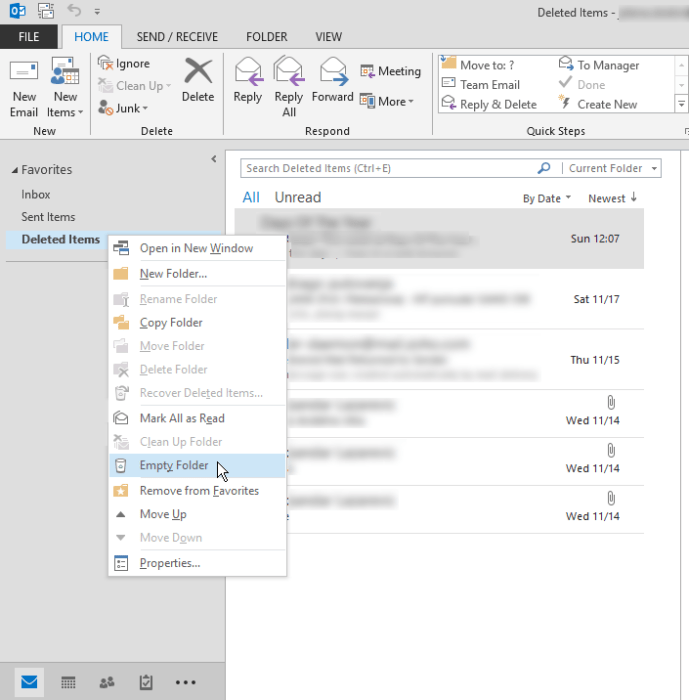
Удаление нескольких писем из папки
Если вы считаете, что в папке по-прежнему есть важные электронные письма, которые лучше хранить, вы можете удалить сразу несколько электронных писем в этой папке, то есть ненужные. Вот как это сделать:
- Если вы хотите удалить несколько последовательных писем, перейдите к списку сообщений и щелкните по первому. Затем, удерживая клавишу Shift на клавиатуре, нажмите на последнее письмо, которое вы хотите удалить. После того, как все письма выбраны, нажмите «Удалить».
- Для непоследовательных электронных писем, щелкните первое, которое вы хотите удалить, удерживайте клавишу Ctrl и выберите каждое электронное письмо, которое вы хотите удалить по одному за раз. После того как вы выбрали все из них, нажмите Удалить
Если вы хотите выбрать все свои электронные письма, вы можете нажать Ctrl + A. Если вы ошибочно выбрали электронное письмо, которое не хотите удалять, вы можете отменить его выбор, удерживая клавишу Ctrl и щелкая по нему.
Удаление всех писем из вашего почтового ящика
Если вы хотите иметь только чистую почту, есть простой способ удалить все сообщения сразу. Вот что нужно сделать.
- Перейдите в свой почтовый ящик.
- Над списком сообщений (вверху папки «Входящие») наведите курсор мыши, пока не увидите флажок. Установите флажок, чтобы выделить все ваши сообщения.
- Нажмите Удалить. Имейте в виду, что это также перемещает вашу почту в Удаленные
- Щелкните правой кнопкой мыши папку «Удаленные» и выберите «Удалить все», чтобы навсегда удалить все сообщения.
Удаление всех писем от одного отправителя
Иногда удаление почты из нескольких отправителей может существенно изменить ваш почтовый ящик. Outlook позволяет вам легко удалить все письма от одного отправителя. Вот что нужно сделать:
- Перейдите в свой почтовый ящик.
- Нажмите Ctrl + E, чтобы открыть Поиск
- Перейдите в Поиск> От.

- Введите имя отправителя.
- После появления окна поиска замените имя отправителя на соответствующий адрес электронной почты.
- Нажмите на любое из писем и нажмите Ctrl + A, чтобы выбрать все из них.
- Щелкните правой кнопкой мыши на любом из выбранных электронных писем и нажмите
Последнее слово
Как видите, вы можете сделать множество вещей, чтобы организовать свой Outlook. Всего за пару кликов вы можете избавиться от всех электронных писем, которые вам больше не нужны, так что вы можете лучше сосредоточиться на более важных электронных письмах.
Если у вас не хватает памяти, не забудьте очистить папку «Удаленные». Это единственный способ навсегда удалить электронные письма, что вам, вероятно, следует делать каждый раз, когда вы выполняете массовое удаление.